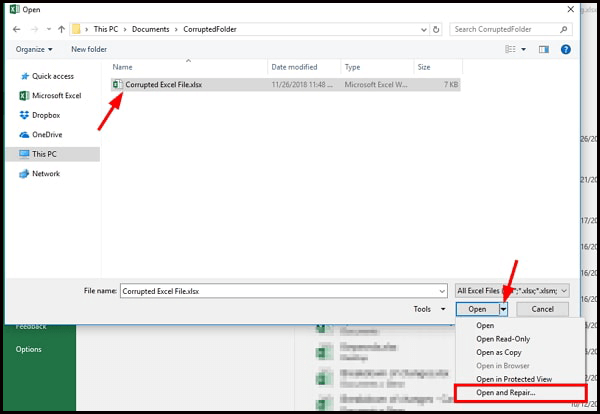Hier soir, alors que j’essayais d’ouvrir l’un de mes classeurs importants dans MS Excel, j’ai reçu une erreur particulière : “Damage to the file was so extensive that repairs were not possible. Excel attempted to recover your formulas and values, but some data may have been lost or corrupted.” Je m’inquiétais de savoir pourquoi ce message d’erreur est apparu et comment corriger cette erreur. (Voici la vraie capture d’écran de l’erreur).
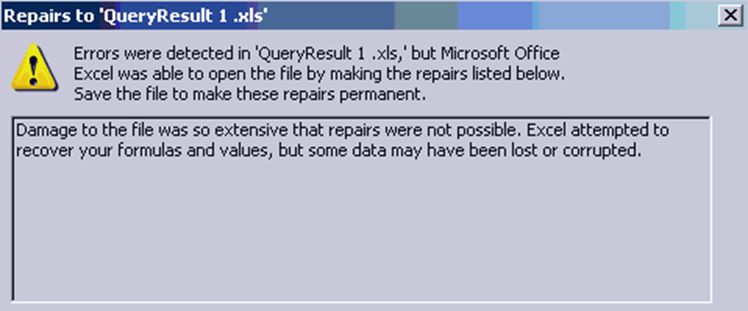
Heureusement, en appliquant quelques solutions mentionnées ci-dessous dans cet article, j’ai corrigé cette erreur avec succès. Ainsi, si vous rencontrez le même problème, vous devez consulter cet article pour vous en débarrasser avec moins d’effort.
Que signifient les dommages causés au fichier qui étaient si importants que cela signifie réparer une erreur Excel?
Lorsque l’erreur “Les dommages causés au fichier étaient si importants…” se produit, cela signifie que vous ne pouvez pas ouvrir votre classeur dans MS Excel et que vous ne pouvez même pas importer ou exporter ce fichier Excel.
Eh bien, de nombreux facteurs peuvent entraîner cette erreur, comme les virus, les conflits logiciels, etc. Mais ci-dessous, j’ai répertorié les principales causes:
- En raison d’un fichier Excel surdimensionné
- Panne de réseau
- Infection virale ou conflit logiciel
- Problèmes de restauration de données
- Mise à niveau de la version Excel
- Lorsque la longueur du champ de cellule est supérieure à 256 caractères
- Espace disque limité
- Erreurs sur la sortie au-dessus de 64 000 lignes.
Bien que l’erreur soit très ennuyeuse, elle doit être corrigée dès que possible. Maintenant, suivez les méthodes mentionnées dans la section suivante pour le dépanner.
Comment réparer les dommages causés au fichier si importants que les réparations n’étaient pas possibles Excel?
Suivez les astuces ci-dessous pour résoudre sans effort les dommages causés à l’erreur du fichier Excel.
Méthode 1 – Essayez quelques astuces de base
Avant d’essayer des méthodes compliquées, il est toujours suggéré de commencer par quelques astuces de base. Ici, vous devez faire la même chose, ce qui signifie essayer quelques astuces de base :
- Essayez d’ouvrir votre classeur dans une ancienne version d’Excel.
- Ouvrez le fichier Excel sur un autre PC.
- Essayez d’enregistrer votre fichier dans une extension différente.
- Enregistrez un fichier Excel sous un nom différent
- Diminuez le texte des données de champ de la chaîne multiligne jusqu’à 8 000 polices.
- Redémarrez votre PC.
Même après avoir appliqué ces astuces de base, si l’erreur persiste, vous pouvez essayer d’autres solutions.
A lire également: Corrigé- Impossible d’ouvrir MS Excel car il est endommagé ou incomplet
Méthode 2 – Utiliser la fonction d’ouverture et de réparation
Vous pouvez essayer la fonction Ouvrir et réparer d’Excel pour réparer un classeur. Suivez les étapes pour ce faire:
Étape 1- Ouvrez Excel >> cliquez sur un onglet “Fichier“.
Étape 2 – Choisissez Ouvrir >> Accédez aux classeurs récents/récents pour sélectionner une feuille de calcul endommagée. Cependant, si vous ne trouvez pas un fichier dans les classeurs récents, cliquez simplement sur “Parcourir” >> choisissez le classeur corrompu.
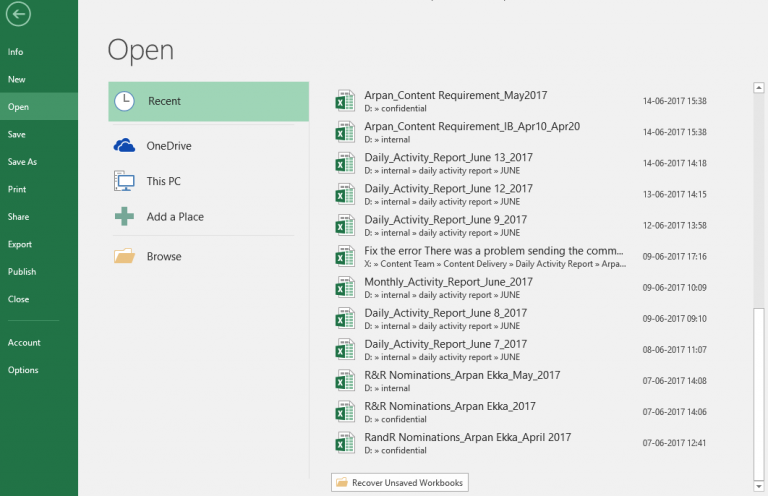
Étape 3- Ensuite, cliquez sur un menu déroulant sur un onglet Ouvrir et sélectionnez l’option “Ouvrir et réparer“.
Méthode 3- Restaurer un fichier de sauvegarde
De nos jours, les utilisateurs ont tendance à enregistrer une copie supplémentaire de leurs fichiers cruciaux dans un autre emplacement (sauvegarde) afin de pouvoir les récupérer davantage à partir de cet emplacement.
Ainsi, si vous avez une sauvegarde de ce fichier Excel, vous pouvez facilement restaurer votre fichier à partir de là. Vous pouvez même utiliser l’option “Récupérer le classeur non enregistré” dans Excel pour récupérer votre fichier dans MS Excel.
Voici comment procéder:
- Ouvrez Excel >> cliquez sur l’onglet Fichier >> Ouvrir.
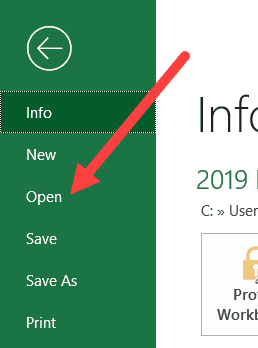
- Maintenant, recherchez en haut à gauche de l’écran pour appuyer sur les classeurs récents.
- Ensuite, faites défiler vers le bas pour cliquer sur l’option “Récupérer les classeurs non enregistrés“.
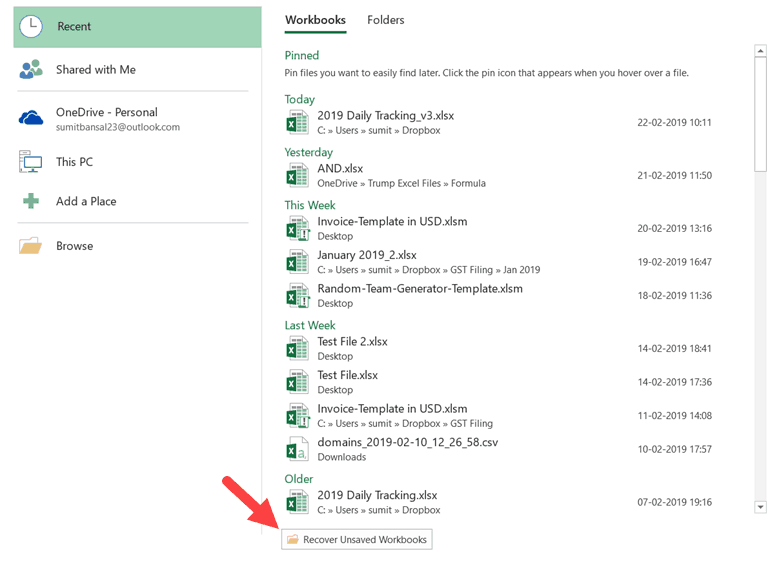
- Localisez le même fichier à un autre emplacement >> puis double-cliquez sur ce fichier pour le lancer.
Méthode 4 – Essayez d’ouvrir le fichier dans une autre version d’Excel pour réparer les dommages causés au fichier qui étaient si importants que les réparations n’étaient pas possibles
Comme mentionné dans la section des causes, l’erreur Excel a endommagé le fichier si important que les réparations n’étaient pas possibles et peut également être déclenchée en raison d’une incompatibilité de la version Excel.
Dans ce cas, vous pouvez essayer d’ouvrir votre classeur dans une autre version d’Excel. Cela signifie que si votre fichier s’ouvre dans la version antérieure sans aucune erreur mais affiche une erreur dans une nouvelle version, utilisez une ancienne version pour l’ouvrir.
Lire aussi: Résoudre l’erreur Excel “Une erreur inattendue s’est produite”
Méthode 5 – Copier les macros dans un autre classeur Excel vide
Une autre option qui peut vous aider à résoudre ce problème consiste à copier des macros dans un autre classeur Excel. Pour effectuer cette tâche, vous pouvez simplement utiliser l’une des fonctionnalités d’Excel appelée Visual Basic Editor.
Mais rappelez-vous que les macros apparaissent dans la section Développeur du fichier Excel. Vous devez activer cette option car elle est désactivée par défaut. Par conséquent, vous devez d’abord l’activer.
Voici les étapes pour l’activer:
- Allez dans Excel >> cliquez sur Fichier > Options.
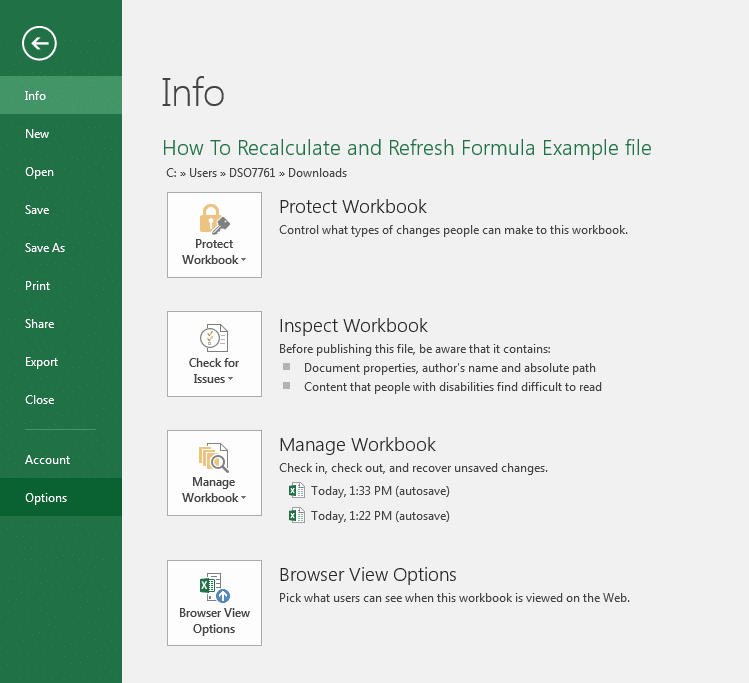
- Ensuite, cliquez sur “Personnaliser le ruban“.
- Ici, assurez-vous qu’une option Développeur est cochée dans un volet de droite >> cliquez sur OK.
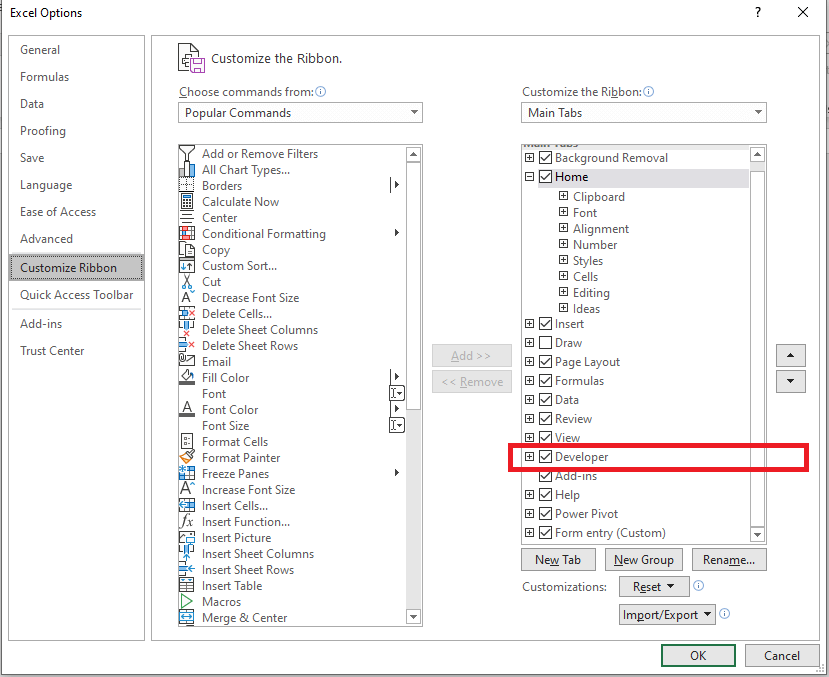
Après avoir activé un onglet Développeur, vous devrez copier des macros d’une feuille de calcul Excel à une autre.
Suivez ces étapes pour ce faire:
Étape 1 – Dans un premier temps, assurez-vous d’ouvrir les deux classeurs Excel (un classeur est celui contenant les macros et un autre est le classeur vide).
Étape 2 – Trouver un onglet Développeur >> Choisissez l’option Visual Basic pour afficher “Visual Basic Editor“.
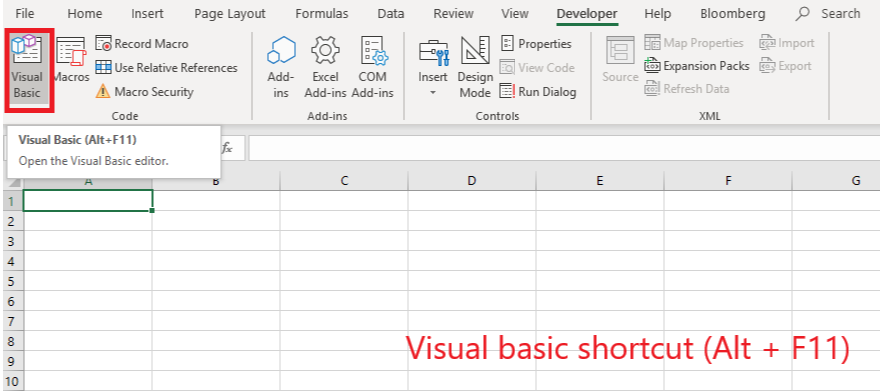
Étape 3- Maintenant, dans un éditeur Visual Basic, vous devez cliquer sur le menu Affichage.
Étape 4 – Choisissez Explorateur de projets, puis faites glisser un module que vous souhaitez copier et coller dans un classeur de destination.
A lire également: Correction de l’erreur de compilation Impossible de trouver le projet ou la bibliothèque Excel
Méthode 6 – Corriger la corruption du fichier Excel
Dans Excel, la plupart des erreurs se produisent en raison d’une corruption de fichier, y compris des dommages au fichier si importants qu’il est nécessaire de réparer Excel.
Ainsi, si vous pensez que vous obtenez cette erreur Excel en raison d’une corruption du fichier, il est recommandé d’utiliser le service compétent Excel Réparation Outil. Ce programme peut réparer avec succès les fichiers Excel (.XLS/.XLSX) gravement corrompus.
En dehors de cela, cet outil de récupération de fichiers Excel peut récupérer des objets à partir d’un fichier corrompu, notamment des tableaux, des graphiques, des formules, etc.
Alors, téléchargez-le simplement sur votre PC pour réparer le fichier Excel corrompu et récupérer les objets.
Étapes pour utiliser cet outil
Étape 1 - Téléchargez et installez Stellar Réparation pour Excel en suivant l'assistant d'installation.

Étape 2 – Après l'installation, lancez l'outil de réparation et parcourez le fichier Excel que vous souhaitez réparer.

Étape 3 – Sélectionnez maintenant le fichier Excel que vous souhaitez réparer et cliquez sur le bouton 'Repair'.

Étape 4 – Attendez la fin du processus de réparation.

Étape 5 – Une fois terminé, prévisualisez et vérifiez le fichier Excel réparé et cliquez sur le bouton 'Save'.

Il est temps de résumer
Il existe de nombreuses raisons, telles qu’un virus, une panne de réseau, des conflits logiciels, etc., qui pourraient entraîner des dommages au fichier si importants que les réparations n’étaient pas possibles. Erreur Excel. Cependant, en suivant les solutions mentionnées ci-dessus dans cet article, vous pouvez corriger cette erreur.
Dans le cas où l’erreur s’est produite en raison d’une corruption de fichier Excel, vous pouvez essayer le professionnel Excel Réparation Logiciel pour réparer les fichiers Excel gravement corrompus.
C’est tout…